
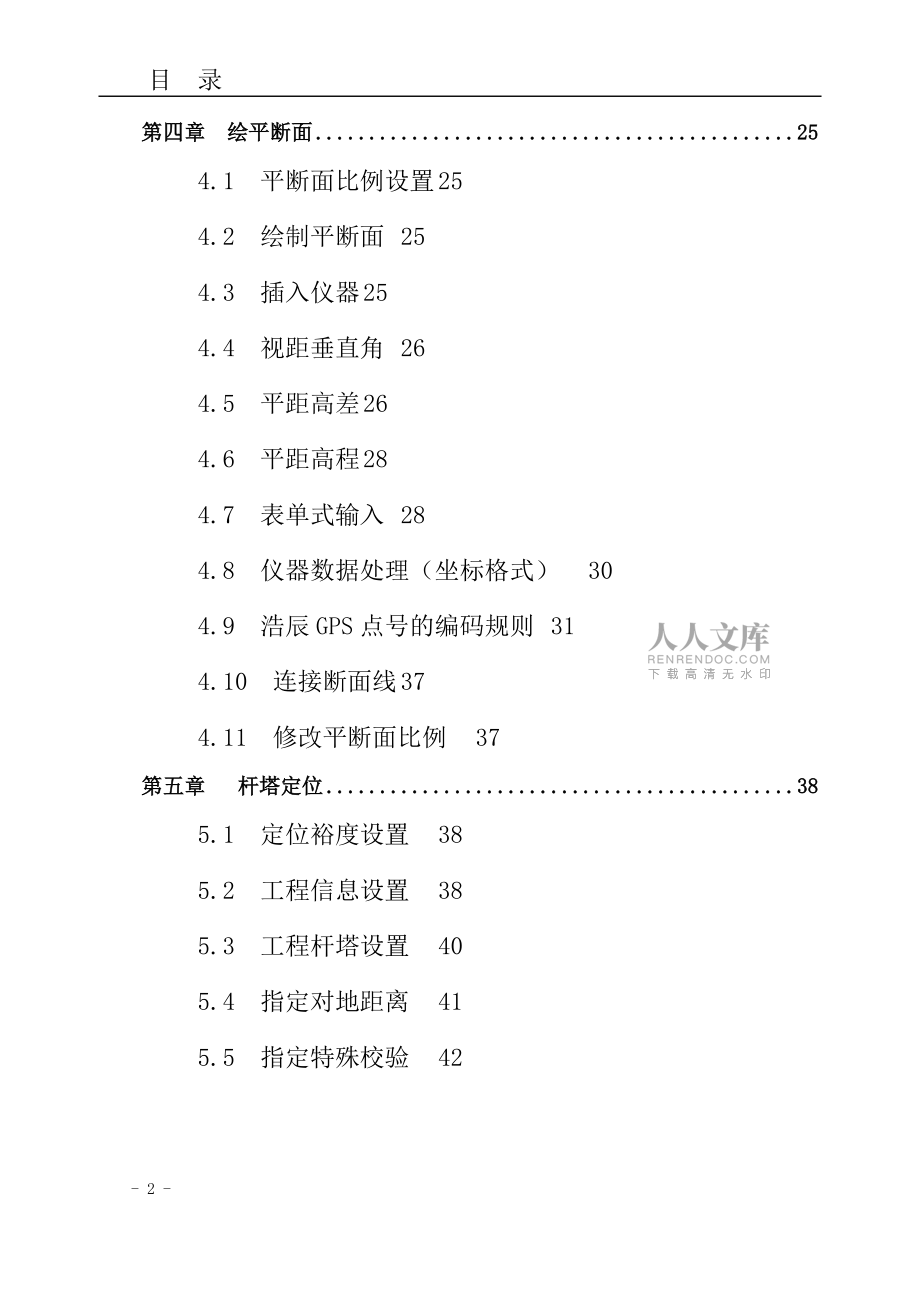



版权说明:本文档由用户提供并上传,收益归属内容提供方,若内容存在侵权,请进行举报或认领
文档简介
1、浩辰架空线路优化设计软件目 录前 言5第一章 系统简介81.1 浩辰架空线路优化设计 软件系统介绍81.2 浩辰架空线路优化设计 软件系统主要特点81.3 运行环境9第二章 系统安装与配置102.1 目录结构和数据存储102.2 安装和运行的权限112.3 单机版软件安装122.4 网络版的安装122.5 软件配置132.6 浩辰架空线路优化设计 线路软件启动15第三章 计 算163.1 数据库维护163.2 导线力学计算203.3 地线力学计算213.4 架线弧垂表233.5 电杆基础设计计算24第四章 绘平断面254.1 平断面比例设置254.2 绘制平断面254.3 插入仪器254.4
2、视距垂直角264.5 平距高差264.6 平距高程284.7 表单式输入284.8 仪器数据处理(坐标格式)304.9 浩辰GPS点号的编码规则314.10 连接断面线374.11 修改平断面比例37第五章 杆塔定位385.1 定位裕度设置385.2 工程信息设置385.3 工程杆塔设置405.4 指定对地距离415.5 指定特殊校验425.6 布置杆塔425.7 排位结果校验455.8 杆塔明细表465.9 材料统计47第六章 平断面处理486.1 平断面生成走径图486.2 绘制标尺486.3 编辑标尺486.4 平面符号插入496.5 标注516.6 绘悬链线516.7 删除对象526.
3、8 划分图符53第七章 走径图567.1 走径图设置567.2 线路绘制567.3 设置设备状态597.4 设备赋值597.5 设备标注627.6 GPS定位杆塔647.7 自动连接杆塔647.8 杆塔明细表657.9 接口文件输出657.10 标准图集667.11 材料统计667.12 杆型简图一览68第八章 辅 助698.1 设备信息698.2 图框698.3 图层设置708.4 增强移动708.5 增强复制718.6 仪器数据生成平面点728.7 图层工具728.8 实体详细信息738.9 查询统计738.10 快捷命令748.11 注册758.12 关于75(浩辰架空设计软件下载网址)
4、- 111-浩辰架空线路优化设计软件前 言浩辰公司成立于一九九二年,发展到如今成为国内水暖电工程CAD领域最成功的软件设计公司。公司于二零零一年完成了第一次融资,实现了公司规模和实力的飞跃,形成了雄厚的技术实力和规模化的开发管理。公司拥有一支优秀的软件开发队伍,并设有新技术研究组专门从事国内外相关新技术的吸收和创新,以此保持技术的绝对领先。软件开发上实行规模化、分工化和计算机文档化的科学管理,摆脱了当前CAD软件公司小作坊式的开发模式,确保了软件在技术和性能上的长期领先。公司的主要产品Inter系列工程CAD软件,包括IDq电气设计软件、IGp给排水设计软件、INt暖通设计软件、ITL架空线路
5、软件,凝聚了浩辰人近二十年的技术结晶,代表了国内工程CAD软件的最高水平,当之无愧地成为各设计单位的首选产品。公司目前拥有软件用户两千余家,遍布全国各地,涉及建筑、化工、建材、邮电、石油、煤炭、冶金、电力、机电等行业的设计施工单位,在国内工程CAD领域享有极高的知名度。公司视用户为上帝,用户购买的不仅仅是公司的技术产品,更重要的是公司长期的技术服务,在用户和公司之间建立起长期合作的工作伙伴关系。让我们与各行各业的设计专家、各位客户朋友携手,为推动我国工程CAD 的应用水平而不懈努力!浩辰架空线路优化设计软件是我公司总结多年从事线路及弧垂计算软件的开发经验,结合当前国内同类软件的各自优点,收集大
6、量设计单位对线路软件的功能要求,历经十二年的精心研制,向广大设计人员推出的全新智能化线路设计软件。在专业功能上,体现了严谨的工程软件设计特征、功能系统性和操作灵活性的最完美的结合,最大限度地贴近工程设计;在计算机技术上,采用了AutoCAD的Object ARX、Visual C+和SQL数据库、三维实体运算等先进的编程技术,这些技术的应用不是对线路软件传统功能的简单移植和再现,而是最大程度更深层次地挖掘新技术的潜力,充分延展线路软件的应用功能,使用户在实际使用中真正体会到新技术的存在。浩辰架空线路优化设计紧盯软件发展趋势,软件操作灵活,数据库开放,可适合不同地区的20Kv以下配网线路设计,而
7、且特别根据云南V3标准:杆塔数据、标注形式、材料表格式、杆塔明细表格式与云南标准相符,无须修改,直接成图;并与云南万联预算软件联姻,可以大幅度提升设计质量,缩短设计周期,万联预算软件直接提取浩辰线路设计信息,只需输入简单几个参数,便可以得到预算书,已当之无愧地成为国内技压群芳的线路软件,它的推出标志着我国线路设计CAD软件的开发水平已翻开崭新的一页,设计预算一体化软件必将对国内整个电力设计行业的计算机应用必将产生深远的影响。本书详细介绍了软件中的各种命令和使用方法,可以帮助用户更好地使用软件。用户可以免费征订浩辰之声季刊,定期了解软件最新进展和最新软件技术。另外,我公司在网上设立了专业论坛,便
8、于用户进行有关操作和专业问题的交流,网址为.本书共分八章,分别介绍了软件发展情况、软件配置和安装及专业设计功能。章节如下:第一章 ITL系统简介软件功能、软件特点第二章 系统安装和配置安装、配置与启动的操作步骤及注意事项第三章 计 算数据库维护、导线、地线力学计算及表格第四章 绘断面图软件绘断面图、全站仪数据自动生成断面图、第五章 塔杆定位工程信息设置、塔杆绘制、排杆、材料表生成第六章 平断面处理编辑、标注、删除工程图及符号插入第七章 走径图线路走径图绘制、赋值、标注和材料表生成第八章 通用辅助选择集、文字及块处理等功能介绍特别声明浩辰架空线路优化设计软件 已经在中国计算机软件登记办公室注册,
9、版权归苏州浩辰软件股份有限公司所有,受国家法律保护,任何个人和单位不得对其进行解密、仿冒及未经授权使用,否则将导致民事和刑事的法律处分。 苏州浩辰软件股份有限公司 2012年1月第一章 系统简介1.1 浩辰架空线路优化设计 软件系统介绍在秉承的浩辰软件“打造专业精品软件”的设计理念下,历时十二年的深入调研与专业研发,推出全新改版的浩辰架空线路优化设计 。此次是对原有“浩辰10kV输电线路工程设计软件ISl”和“浩辰输电线路应力弧垂计算软件ICat V2.0”的彻底颠覆与全面超越。该版本融入了精确的导线、地线力学计算及力学表格,准确快捷的塔杆绘制,利用浩辰架空线路优化设计 自动完成力学计算、架线
10、弧垂表、电杆基础设计计算、绘平断面、走径图、塔杆定位、输出预算软件接口文件等设计工作。曾经困扰您的设计和预算工作将像呼吸一样自然完成。经过多年的努力,ITL的软件技术不断提高,从AutoCAD R10/14版到AutoCAD R2009版,从AutoLisp到ObjectArx编程技术,浩辰架空线路优化设计 无时无刻不站在CAD软件技术的前沿;同时,软件的11服务体系,为软件的广泛应用提供了充分的保证。浩辰架空线路优化设计 功能覆盖常规线路工程设计的全部计算和绘图内容, 包括开放性的数据库维护;与GPS和预算软件的接口;导线、地线力学计算及力学表格;绘制、生成平断面图;塔杆定位及绘制;排位结果
11、校验、指定对地距离校验、指定特殊校验;绘走径图、自动生成材料表和杆塔明细表;平断面处理等。软件同时还提供了功能完备的大量辅助功能,包括图框、图层、属性、统计查询(统计查询整段线路长度等、拉线数、接地数、基础个数、户表个数等)、增强编辑等相关功能。1.2 浩辰架空线路优化设计 软件系统主要特点本地化浩辰架空线路优化设计软件(简称ITL)是用户自己的软件,全面细腻的设计风格是ITL一直以来不懈追求的目标,ITL架空线路优化设计软件在坚持实用朴实的理念的同时,每个功能都尽显现代设计思想科技以人为本,充分考虑用户和各地区的使用习惯,并与之相适应。快、简单ITL非常注重和母体软件(AutoCAD)的兼容
12、性,操作简单,没有计算机基础的人可以在短时间内学会,只需输入几个参数,应力弧垂表、基础计算等专业计算自动输出结果,走径图可以直接绘制也可以由纵断面自动生成,也可以由GPS数据定位杆塔生成,材料表和杆塔明细表自动生成,预算数据接口文件自动生成;当然预算书也能很快得到。系统化ITL是专业的架空线路设计软件,不仅可以与流行预算软件的接口并完成通常的设计绘图,而且可以将全站仪数据、GPS数据、本地杆塔数据库等专业信息有机地结合在一起,完成诸如自动导入全站仪或GPS数据生成平断面图、走径图、自动排位结果校验、自动生成计算书及塔杆明细表等复杂的功能,极大地提高了设计效率。1.3 运行环境浩辰架空线路优化设
13、计 要求计算机配置为 PIII 1.0G 以上的CPU,配有256MRAM以上内存,硬盘空间至少300M以上供软件安装和文件交换空间,配有800x600以上的图形卡和彩色显示器,建议采用 1024x768分辨率。浩辰架空线路优化设计 运行的操作系统可为Windows 2000、Windows Xp、win 7(32位和64位) ,支持的绘图平台包括,包括R2002R2009, 软件支持AutoCAD2002-2010,浩辰CAD平台,建议用户采用windows XP和AutoCAD 2006或2007、2008、2010CAD平台;浩辰架空线路优化设计的软件加密锁有USB锁(分单机版和网络版)
14、和注册码加密两种,用户可以根据需要选择符合自己的加密方式。第二章 系统安装与配置2.1 目录结构和数据存储用户安装完成后应检查一下是否有以下目录。浩辰架空线路优化设计 安装后目录结构如下:注意:1在用户工作目录中保存了用户文件和设置临时文件,若改变工作目录时,请将原目录下的ITL内容复制到新目录,以保留原来的设置信息。 2数据备份:客户可以将软件安装目录下system目录下的xlcad.mdb数据库进行备份,在数据被破坏的情况下,或重新安装软件的情况下恢复以前的数据,只要用户将相应的目录覆盖原文件即可;或者将此文件拷贝到其他安装浩辰线路软件的计算机相应的目录下,统一本单位的数据库;2.2 安装
15、和运行的权限用户登录到Windows,可以用不同的用户名,用户名属于一个组,(如Administrator组、Users组等)每个组有不同权限,如图;在Windows平台上安装软件,Windows会给每个用户生成一个配置文件,所以用户以某个用户名登录安装软件,运行时也要以该组登录运行该软件(包括AuotCAD、Word等软件),否则会提示找不到配置文件等错误。ITL的安装和运行可以使用任何权限的用户名;需要注意的是,如果用户没有Administrator权限,则软件不能运行卸载程序,而且,ADO也不能安装。关于ADO详见下节描述。2.3 单机版软件安装安装浩辰架空线路优化设计 软件前,应先安装
16、AutoCAD,详细过程请参阅AutoCAD软件的有关说明,此处略。ITL线路软件在安装时会自动搜索用户机器上所安装的AutoCAD的版本,并自动安装相应AutoCAD版本下的线路软件:(1) 运行Setup.Exe,进入安装向导;如果计算机中已经安装过同一个版本的软件,安装时会提示用户卸载原来软件,如图:(2)安装程序设定用户的工作目录和软件的安装位置,用户可通过“浏览”改变默认设置。(3)选择快捷方式和“开始”菜单中程序的名称。(4)软件拷贝文件和解压缩,完成ITL软件的安装。2.4 网络版的安装浩辰架空线路优化设计 在windows(NT、XP)网络系统下的安装分为两个部分,首先在服务器
17、上安装加密锁监控和驱动程序,然后在用户端安装客户端程序。(一)服务器端的安装在服务器上安装软件锁驱动程序。方法是执行光盘中P型网络锁工具网络锁驱动及工具安装目录下的Setup.Exe,网络锁驱动程序安装自动完成,重新启动机器即可。打开监视窗口,可以观察软件的用户数和当前软件锁的状态,其中Timed Out指超时被收回的用户数,即如果一个用户半小时以上没有使用软件,此授权即被收回。驱动程序安装完成后,以后只要服务器启动时,自动加载网络锁驱动程序,用户端即可正常运行ITL网络版软件。浩辰公司的网络锁可以在同一个网络上加载多个网络锁,并支持跨网段和虚拟网络。(二)客户端的安装客户端的安装和单机版安装
18、的步骤一样,只是在安装类型的选项中选择“网络版”,安装完毕后即可运行。如果客户端不能正常运行,应检查网络是否接通,或者运行客户端优化程序。在P型网络锁工具客户端工具,其中,P型网络锁优化工具.exe运行如右图,用户可以点击测试按钮,软件显示通讯时间,用户可以选择一个运行快的通讯协议,还可以点击指定服务器IP地址(也可输入服务器名称),也可以加快访问速度。指定服务器名称或IP地址.exe用户可输入服务器地址。注:在安装软件之前把360杀毒软件关闭,以免其阻止软件安装文件,导致软件安装后不能正常使用。2.5 软件配置浩辰架空线路优化设计 软件正常安装以后,系统配置(在AutoCAD中的配置)应自动
19、配置完成,如下图,其中默认配置(Current)应是 InterTL0;如果安装其他应用程序,可能修改了Profile,使得ITL不能运行软件功能,此时应修改默认配置。浩辰架空线路优化设计 的正确配置内容如下图中显示,如果软件系统的默认配置被改动,用户可以核对。(浩辰架空线路优化设计 的标准配置)注意:1.软件配置涉及到本软件的基本资源,如果不是高级用户,不要轻易改动。2.如果用户的R200X需要重新安装而又不想重新安装浩辰架空线路优化设计 ,建议用户使用R200X原来的目录,安装完R200X后,如果程序无法加载请按上述配置方法配置ProFile。2.6 浩辰架空线路优化设计 线路软件启动软件
20、启动可以通过以下方式之一:一、双击桌面上的快捷方式图标启动。二、选择“开始”菜单的“程序浩辰CAD架空线路软件 浩辰CAD架空线路软件 ”。注意:1.如果启动后,显示说明系统中的Office没有装全,需要安装OfficePromiue,客户可以取消此安装,不会影响程序运行。2.如果客户安装其他应用软件,配置可能发生变化,如上节所述,或者用户的文件替换了浩辰架空线路优化设计 的系统文件,也可能影响软件的正常运行。第三章 计 算3.1 数据库维护菜 单:计算 数据库维护功 能:架空线路设计数据维护,为线路、杆塔等选型提供数据库。执行此命令,出现如下图所示对话框:软件为用户提供十种类型的数据库信息查
21、询,同时数据库信息为开放性数据库,用户可添加修改删除数据。点击导线数据可查看导线型号截面积直径破坏张力单位重量弹性及温度系数等数据信息,并可直接修改某型号导线的截面积直径破坏张力单位重量弹性及温度系数等数据信息;同时可以直接在下面红色点处新增数据库里没有的导线型号及相应数据,或者复制也有导线型号,在要粘贴处点击粘贴按钮粘贴在下方红色处,再根据实际数据进行修改,点击下方的保存按钮保存录入或者修改的数据即可即可录入新导线型号。点击地线数据可查看地线型号截面积直径破坏张力单位重量弹性及温度系数等数据信息,并可直接录入数据修改某一型号地线的所有数据,同时可以直接在下面红色点处新增数据库里没有的地线型号
22、及相应数据,或者复制也有地线型号,在要粘贴处点击粘贴按钮粘贴在下方红色处,再根据实际数据进行修改,点击下方的保存按钮保存录入或者修改的数据即可即可录入新地线型号。点击气象数据可查看各气象区相应气象条件下的气温风速覆冰等数据信息,同时可以直接修改某一气象条件下的气温风速覆冰等数据信息,修改后点击右下角的保存按钮保存数据即可。并在最后提供“自用”气象区参数设置,方便用户自定义自己的各气象条件下的气温风速覆冰等数据。点击基础数据可查看基础的目录名称、埋深基础底宽基础底长、钢材、基础混泥土等数据信息,并可根据实际情况在左边下方红色处录入新的基础目录名称,或者复制也有基础目录,在要粘贴处点击右键可选择带
23、材料粘贴在下方红色处,再根据实际数据进行修改,点击左方的保存按钮保存新录入或者复制修改的基础目录数据,同时在右边框录入或者修改相应基础的材料,点击右下角的保存按钮保存录入或者修改的材料数据即可录入新基础数据目录。点击接地参数可查看接地的目录名称、埋深基础底宽基础底长、钢材、基础混泥土等数据信息,并可根据实际情况在左边下方红色处录入新的接地目录名称,或者复制也有接地目录,在要粘贴处点击右键可选择带材料粘贴在下方红色处,再根据实际数据进行修改,点击左方的保存按钮保存新录入的或者复制修改的接地目录数据,同时在右边框录入或者修改相应接地目录的材料,点击右下角的保存按钮保存录入或者修改材料数据即可录入新
24、接地参数目录。点击拉线参数可查看拉线的目录名称、埋深基础底宽基础底长、钢材、基础混泥土等数据信息,并可根据实际情况在左边下方红色处录入新的拉线目录名称,或者复制也有拉线目录,在要粘贴处点击右键可选择带材料粘贴在下方红色处,再根据实际数据进行修改,点击左方的保存按钮保存新录入的或者复制修改的拉线目录数据,同时在右边框录入或者修改相应拉线目录的材料,点击右下角的保存按钮保存录或者修改入材料数据即可录入新拉线参数目录。点击金具参数可查看金具的目录名称埋深基础底宽基础底长、钢材、基础混泥土等数据信息,并可根据实际情况在左边下方红色处录入新的金具目录名称,或者复制也有金具目录,在要粘贴处点击右键可选择带
25、材料粘贴在下方红色处,再根据实际数据进行修改,点击左方的保存按钮保存新录入的或者复制修改的金具目录数据,同时在右边框录入或者修改相应金具目录的材料,点击右下角的保存按钮保存录入或者修改材料数据即可录入新金具参数目录。点击杆塔数据可查看杆塔的型号塔名类型电压等级杆塔形势、杆塔直径、塔高、导线挂线高、地线挂线高、水平档距、垂直档距、埋深、呼称高、单重、基础混泥土、保护帽混泥土、基础底宽基础底长等数据信息,并可直接修改杆塔的杆塔直径、塔高、导线挂线高、地线挂线高等数据,根据实际需要在右边框里添加或者删除某一型号杆塔的材料;同时可根据实际情况在左边下方红色处录入新的杆塔型号,或者复制也有杆塔型号,在要
26、粘贴处点击右键可选择带材料粘贴在下方红色处,再根据实际数据进行修改,点击左方的保存按钮保存新录入的或者复制修改的杆塔型号数据,同时在右边框录入或者修改相应杆塔型号的材料,点击右下角的保存按钮保存录入或者修改的材料数据即可录入新杆塔型号。点击变台数据可查看变台的型号塔名类型电压等级杆塔形势、杆塔直径、塔高、导线挂线高、地线挂线高、水平档距、垂直档距、埋深、呼称高、单重、基础混泥土、保护帽混泥土、基础底宽基础底长等数据信息,并可直接修改变台的杆塔直径、塔高、导线挂线高、地线挂线高等数据,根据实际需要在右边框里添加或者删除某一型号变台的材料;同时可根据实际情况在左边下方红色处录入新的变台型号,或者复
27、制也有变台型号,在要粘贴处点击右键可选择带材料粘贴在下方红色处,再根据实际数据进行修改,点击左方的保存按钮保存新录入的或者复制修改的变台型号数据,同时在右边框录入或者修改相应变台型号的材料,点击右下角的保存按钮保存录入或者修改材料数据即可录入新变台型号。点击户表数据可查看户表的型号塔名类型电压等级杆塔形势、杆塔直径、塔高、导线挂线高、地线挂线高、水平档距、垂直档距、埋深、呼称高、单重、基础混泥土、保护帽混泥土、基础底宽基础底长等数据信息,并可直接修改户表的杆塔直径、塔高、导线挂线高、地线挂线高等数据,根据实际需要在右边框里添加或者删除某一型号变台的材料;同时可根据实际情况在左边下方红色处录入新
28、的户表型号,或者复制也有户表型号,在要粘贴处点击右键可选择带材料粘贴在下方红色处,再根据实际数据进行修改,点击左方的保存按钮保存新录入的或者复制修改的户表型号数据,同时在右边框录入或者修改相应户表型号的材料,点击右下角的保存按钮保存录入或者修改材料数据即可录入新户表型号。点击电缆数据可查看电缆的型号名称芯数标称截面单位重量电缆套管等数据信息,并可直接双击修改某型号电缆的相关数据信息;同时可以直接在下面红色点处新增数据库里没有的电缆型号及相应数据,或者复制也有电缆型号,在红色粘贴处点击下方的粘贴按钮,再根据实际数据进行修改,点击下方的保存按钮保存录入或者修改的数据即可即可录入新电缆型号。备注:1
29、、数据库里有些现存的内容由于要和预算软件进行接口,是不能改动的,比如“目录编码、编码”等;2、用户可以在数据库里自行添加录入数据,比如杆塔数据,在数据库记录的最后一行添加后点击保存即可,要注意的是一定要点“保存”否则输入的信息软件不会记录;3、点击材料维护可以打开材料维护框,可以在此框内添加新的材料,或者通过点击删除按钮删除材料维护框里也有的材料项目。3.2 导线力学计算菜 单:计算 导线力学计算功 能:根据所录条件计算导线比载应力及弧垂。执行此命令,出现如下图所示对话框:分别选择导线型号和气象区,输入导线平均运行张力占破坏运行张力百分比设计安全系数定位K值选择范围张力弧垂计算范围等信息,可选
30、择输出TXT格式应弧表、EXCEL格式应弧表、EXCEL安装曲线、CAD应力表格和CAD应力曲线;点击输出便可生成计算结果。计算结果详细列出导线数据气象区数据等计算条件,自动计算出导线导线比载应力及弧垂等结果数据。 (导线应力曲线图)说明:对话框中的计算参数,软件默认自动保存上次输入数据。下次计算时避免不变参数的重复输入。3.3 地线力学计算菜 单:计算 地线力学计算功 能:根据条件计算地线比载应力及弧垂。执行此命令,出现如下图所示对话框:分别选择地线型号和气象区,输入地线平均运行张力占破坏运行张力百分比设计安全系数定位K值选择范围张力弧垂计算范围等信息,可选择输出TXT格式应弧表、EXCEL
31、格式应弧表、EXCEL安装曲线、CAD应力表格和CAD应力曲线;点击输出便可生成计算结果。计算结果详细列出导线数据气象区数据等计算条件,自动计算出导线比载应力及弧垂等结果数据。(地线应力曲线图)说明:对话框中的计算参数,软件默认自动保存上次输入数据。下次计算时避免不变参数的重复输入。3.4 架线弧垂表菜 单:计算 架线弧垂表功 能: 根据设定条件计算架线弧垂,并生成弧垂计算表。执行此命令,出现如下图所示对话框:分别选择地线型号和气象区,输入地线平均运行张力占破坏运行张力百分比设计安全系数定位K值选择范围张力弧垂计算范围等信息,点击插入便可生成CAD计算表格,详细列出架线应力弧垂表。(架线应力弧
32、垂表)3.5 电杆基础设计计算菜 单:计算 电杆基础设计计算功 能: 根据基本信息设定条件计算拉线盘、卡盘、底盘的稳定验算和强度验算,并生成电杆基础设计计算文档。执行此命令,出现如下图所示对话框:第四章 绘平断面第四章 绘平断面绘平断面图是线路设计工程图中重要的组成部分,平断面图不仅能够反映出实际测量地势的凹凸起伏情况,铁路公路河流等交汇信息,更有各地形点精确的位置高度坐标等信息。是线路设计中最重要的图纸之一。平断面图主要包括直线桩转角桩地形点公路跨越铁路跨越线路跨越等线路设计图形及与其相对应的里程高程角度等数据信息。软件提供手工绘制平断面图和导入GPS数据或全站仪数据自动生成平断面图的多种绘
33、制方式。4.1 平断面比例设置菜 单:绘平断面 平断面比例设置功 能:设置平断面的横轴比例和纵轴比例 执行此命令,出现如右图所示对话框,根据断面图数据设置好横轴比例和纵轴比例,点击确定按钮,绘制出的断面图能在窗口里合理显示。4.2 绘制平断面菜 单:绘平断面 绘制平断面功 能:提供绘制平断面标准的样式表格图执行此命令,出现如右图所示对话框:设定线路长度起点里程起始点高程终止点高程等参数,根据命令窗口里的提示选择一平断面图插入点可直接在平面中绘制平断面标准样式表格图。4.3 插入仪器菜 单:绘平断面 插入仪器功 能:在图面绘制测量仪器 执行此功能,直接在图中插入绘制测量仪器,该仪器的出入位置定为
34、起点里程,起点高程。特别说明:软件提供“视距垂直角”“平距高差”“平距高程”三种数据定位方式,操作方式类似,只是所采用的定位标准数据不同。如下图所示:(注:直线桩绘制时,勾选“杆塔位”则绘制直线桩同时绘制塔基;不勾选则绘制的直线桩点不带塔基。)在下文中以平距高差为例作详细介绍:4.4 视距垂直角菜 单: 绘平断面 视距垂直角功 能: 以视据垂直角数据为定位依据绘制平断面地形标志 详细绘制方式参见4.44.5 平距高差菜 单:绘平断面 平距高差功 能:以平距高差数据为定位依据绘制平断面地形标志执行此命令,出现如右图所示对话框:软件提供绘制丰富的平断面地形标志绘制命令,包括直线桩转角桩地形点公路铁
35、路线路房屋水库河流沟坎。以绘制公路跨越为例:点击公路跨越命令,出现如右图所示对话框:点击仪器可在图中插入仪器或重新定位;选择“前视”“后视”确定公路绘制在仪器插入点前方或者后方(图中表示为左右);输入平距高差镜高间距交角等信息以确定该条公路与仪器点的位置关系;输入路宽左路高右路高能准确表示出公路的实际宽度及高度;参数输入完成后点击绘制,可绘制出公路断面平面图标,精确定位;并同时自动计算标出公路据仪器点的里程高程。公路铁路线路房屋水库河流沟坎等标志绘制方式和输入参数与公路相同,直线桩转角桩和地形点的绘制方式相同,参数中无需输入图形宽度及左右高度。手工绘制完成的各地形标志的平断面图如下图所示:4.
36、6 平距高程菜 单:绘平断面 平距高程功 能:以平距高程数据为定位依据绘制平断面地形标志详细绘制方式参见4.44.7 表单式输入菜 单:绘平断面 表单式输入功 能:以表单形式输入地形点、杆塔等对象的里程高程或转角等参数,在图中生成平断面 执行此命令,出现如下图所示对话框:点击添加测量数据下的对象或点击添加地形点、添加直线桩、添加转角桩、添加公路跨越添加铁路跨越添加线路跨越添加河流跨越、添加水库跨越添加房屋跨越添加沟跨越、添加坎跨越等标志类型按钮,该标志信息自动添加到表单中;点击某一标识类型,在下方数据编辑处输入数据或者更改也有数据,点击更新按钮,录入或者更改的数据即可更新至上面的对应标识类型表
37、单中。点击“”“”按钮进行单行上下移动操作;点击编辑/删除选中行或点击“”按钮可将选择行删除;点击编辑/起点里程高程设置或点击按钮“”,出现如右图所示对话框:输入起点里程高程后,表单中所有标志点的里程高程会根据起点的改变,自动重新计算里程高程。点击绘平断面图绘新平断面图可根据表格数据在图中生成平断面图;点击绘平断面图续接平断面图可在图中已绘制的平断面图后继续绘制,连续绘制平断面。为保证连接无误,绘制前须执行起点里程高程设置命令,使续接平断面起点与已绘制平断面的终点完整连接。点击地形数据反向布置所有数据可自动进行反向排列,根据需要可反向布置。点击绝对里程/相对里程可对表单中的表头进行“绝对里程”
38、和“相对里程”的切换(绝对里程即每根杆塔到第一根杆塔之间的里程;相对里程即每根杆塔与其前一根杆塔之间的里程)。点击文件/新建工程可以新建一个工程。点击文件/打开工程可以打开一个工程。点击文件/保存工程可以保存一个工程。点击文件/新建Excel数据文件或者点击按钮“”,软件会自动打开“表单数据导入1”Excel电子表格,输入度分秒时度分秒之间用小数点(.)隔开,可以输入负数,在数据前直接加负号(-)即可,录入相应数据保存,保存的数据可以导入表单生成断面图。(注:目前只支持office2003及以下)点击文件/从Excel导入数据或者点击按钮“”,软件自动打开导入对话框,选择要导入的表格,点击打开
39、即可以导入录入好的Excel电子表格数据,点击绘平断面图绘新平断面图可根据导入的表格数据在图中生成平断面图。4.8 仪器数据处理(坐标格式)菜 单:绘平断面 仪器数据处理(坐标格式)功 能:自动导入全站仪数据或GPS数据,生成平断面图 此功能包含以下三步骤:4.8.1 数据处理设置:4.9 浩辰GPS点号的编码规则 点名的命名规则转角的命名长度必须小于5个长度,而直线桩和其它碎步点的命名则必须大于或等于5个长度,例如碎步点的命名位J1101,J1102gl,j1-1031,直线桩为J1z1(小写),其中J1为转角名可任意更换为其它转角名,如j2,j3,直线桩必须以字母z命名。 房子的命名规则在
40、点名的末尾要添加字母f(小写),房子的第一房角点以f1结尾,第二个房角点以f2,第三个以f3结尾画房子有两种方法一个是点法,这个常用方法,另一个是点法点法就是在第一个房角点点名后加上房子的宽度,如j1-101f18,j1-101f2,就表示一个m宽的房子,j1-102f112,j1-102f2,就表示一个12m宽的房子点房就是在房角点后面分别加上f1,f2,f3即可,如,j1-103f1,j1-103f2,j1-103f3,就表示一个点房。 j1-101f18 j1-101f2 j1-103f1 j1-103f28m J1-103f3 跨越的命名方法在名字的结尾要添加字母v(小写),然后在v后
41、面加上电压等级代码后面在加上跨越的高度即可,如,j1-104,j1-104v388,就表示高度为m的380v跨越其中j1-104为跨越的方向,j1-104v388为跨越的断面点,38为电压等级代码,8为高度。电压等级与电压代码的对应关系:电压等级电压代码380kv38220kv20110kv11220kv22500kv5010kv10通讯线12 沟,河的命名方法测沟有种方法,第一种是三点沟,即沟前后断面点,在加上后断点的方向点,点名后以g(小写)来标识,前断面点加,如j1-105,j1-105g,j1-105g1,其中j1-105为方向点,第二种方法是给出沟的宽度,即在后断面点名的后面的加上沟
42、的宽度,如j1-106,j1-106g3,其中j1-106为方向点表示宽度为m的沟 路的命名测路有三种方法:第一种方法是测三点,和沟一样,即测路的前后断面方向点,j1-10711为前断面点。第二种方法是两点路,和沟一样,同样是给出路的宽度,所不同的是以字母来替换g罢了,如j1-108,j1-10812,表示一个m宽的路j1-108为路的后断面的方向点,j1-10818为后断面点。第三种方法用来测单线路的,规则是在断面点后面加上字母i(小写)就可以了,例如j1-109,j1-1091.其中为方向点,j1-109为方向点,j1-1091为路的断面点。 塘的命名规则以字母t(小写)结尾,塘的第一点为
43、t1,第二点为t2,j1-110t1,j1-110t2,j1-110t3测塘时只要按顺序测就可以了,方向无所谓。 坟的命名规则坟只要在点名后加上m就可以了,例如:j1-111m 断面连线程序提供了种断面连线一种是1-1,一种是4-5。1.1-1表示断面以代码1来连,4-5表示代码4,5来连。2.处理出来的org文件断面在转角桩和直线桩出没有连接,要认为进行连接,塘的断面也要人为断开。对于点名的命名同以物体的序号要是一样的,即点名中后面的三位数字要一样,测断面时依次累加即可。4.9.1 生成平面点:点击(全站仪)平面点或(CASS)平面点命令,弹出文件选择对话框,选择全站仪测量数据或者GPS测量
44、数据,(注:目前全站仪只支持txt格式, GPS输出格式一定要选择“南方测绘CASS格式”)可直接在图中生成平面标志点。软件同时弹出全站仪或GPS数据整理对话框,详细列出标志点类别编号。双击各标志点类别或者编号,均可重新定义或更改平面点类别或编号,同时平面点图标也联动更改类别,如下图所示:4.9.2 生成平断面:执行生成平断面命令,弹出“表单式输入”对话框,根据全站仪或者GPS导入数据中标志点的类型编号及平面位置,软件自动计算各标志点里程高程转角等信息,同时在表单里可以对导入的数据进行添加、删除、修改等所有操作,保存后点击绘平断面图绘新平断面图,自动根据导入的全站仪或GPS测量数据绘出平断面图
45、。如下图所示:(详细操作,可参见4.6)4.10 连接断面线菜 单:绘平断面 连接断面线功 能:连接平断面坐标点,生成完整的平断面图 4.10.1 手动连接:执行此命令,依次点取各标志点,手动完成平断面连接。4.10.2 自动连接:执行此命令,软件自动完成平断面各标志点的连接。(如下图所示)4.11 修改平断面比例菜 单:绘平断面 改平断面比例功 能:修改也绘制好的平断面图的横纵轴比例系数执行此命令,弹出如右图所示对话框:输入横轴比例和纵轴比例,点击确定按钮,框选平断面图点击右键确定,被框选的平断面图对象的横纵轴比例就会依照输入的比例做更改。浩辰架空线路优化设计软件第五章 杆塔定位主要完成工程
46、信息设置,杆塔线缆选型和杆塔定位绘制等工作。5.1 定位裕度设置菜 单:杆塔定位 定位裕度设置功 能:提供对绘制塔杆定位裕度等要求的基本设置执行此命令,出现如右图所示对话框:选择线路工程电压等级,设置线路“对地距离”和“对线距离”,如右图,比如10kv电压等级的对地距离设置为6米,对线距离设置为1米,每50米档距有0.5米的裕度。点击添加可添加设定工程档距裕度;点击删除可删除档距裕度的设置;点击保存可保存设置内容。点击退出可退出内容设置对话框。注:对地裕度设置对话框中设置的对地距离和对线距离就是绘制出的导线悬链线、对线悬链线和对地悬链线之间的距离。5.2 工程信息设置菜 单:杆塔定位 工程信息
47、设置功 能:提供工程信息基本设置执行此功能,出现如下图所示对话框:“基本信息”框中输入“工程名称”选择“线路电压”,设置当地“g”值,方便设计人员查看你所作的项目是哪个项目,是多少电压等级的;在“导线地线”标签下,点击下方的添加按钮,弹出编辑应力分段对话框,如下图所示:可选择导线型号和地线型号,设置“起点里程”,输入“0”则默认设置的线路适用于该工程所有应力段,“终点里程”软件会自动计算提取。选择“气象区”,“导线型号”和“地线型号”选择可点击按钮“”自动连接导线地线数据库选择这个设计所用的导线、地线型号;输入其他参数,确定后应力分段添加完成。在“导线地线”标签下点击删除按钮可删除也增加的应力
48、分段信息;在“导线地线”标签下点击修改按钮可对已添加的导线地线设置进行修改。在“地下线缆”标签下,点击下方的添加按钮,弹出“地下线缆数据”对话框,如右图所示:设置“起点里程”(要布置地下电缆的第一根杆塔的里程数据)、“终点里程”( 要布置地下电缆的最后一根杆塔的里程数据),点击“”按钮选择“电缆类型”,输入电缆埋深,点击确定后地下电缆数据添加完成。在“地下线缆”标签下点击删除按钮可删除也增加的地下电缆信息;点击修改按钮可对已添加的地下电缆设置进行修改。注:工程信息设置中所选择的导线型号和地下电缆型号就是绘制出的悬链线的导线悬链线型号和地下电缆型号。5.3 工程杆塔设置菜 单:杆塔定位 工程杆塔
49、设置功 能:提供工程所选用杆塔类型的基本设置 执行此功能,出现如下图所示对话框:在工程杆塔设置框中可分别选择增加工程设计中所用到的中间杆塔和耐张杆塔。点击增加出现如下对话框:直接进入杆塔数据库进行杆塔选型,可根据杆塔类型和电压等级进行检索,选定杆塔的型号,按住Ctrl键可一次进行多选,选好后点击确定按钮,所选对象自动加入到工程杆塔设置框中。点击删除可删除已经选择的杆塔类型。注:在增加杆塔时,应该分别在“中间杆塔”标签中添加直线杆、转角杆和在“耐张杆塔”标签中添加耐张杆塔,方便在布置杆塔是在对应的标签类型下选择杆塔型号进行布置。在工程杆塔设置里增加的杆塔型号就是为了下一步布置杆塔时直接选取。5.
50、4 指定对地距离菜 单:杆塔定位 指定对地距离功 能:对设计中的特殊区域设定对地距离区进行校验执行此功能,出现如右图所示对话框:点击添加按钮可结合平断面图截取特定对地距离区,自动提取该区域起点里程终点里程和对地距离,同时在提取的信息里双击即可对相应信息进行更改。点击保存按钮保存前面添加的对地距离区信息或保存修改后的对地距离区信息。点击删除按钮可以删除已经增加到设置框中的数据。点击退出按钮退出指定对地距离区设置对话框。注:设置好指定对地距离后,在绘制杆塔时,软件会智能考虑指定特殊区域线路的指定对地距离。5.5 指定特殊校验菜 单:杆塔定位 指定特殊校验功 能:对设计中的公路铁路和线缆设置特殊校验
51、 执行此功能,出现如右图所示对话框:点选70度校验后点击选择,可结合平断面图选择需要特殊校验的公路或铁路,自动导入该公路或铁路的里程高程,校验线路70度状态下对公路和铁路设施的安全性。点选穿越校验后点击选择,可结合平断面图选择需要特殊校验的跨越线路,自动导入跨越线路里程高程,校验线路工程对其他线路的跨越安全性。点击删除可删除提取的里程高程数据,也可直接双击修改提取到的公路铁路或线缆跨越里程高程数据。5.6 布置杆塔菜 单:杆塔定位 布置杆塔功 能:在平断面图中插入编辑杆塔。布置杆塔包括:杆塔简图库、任意插入连续排杆移动替换中间插入。所有杆塔插入或编辑操作中软件均动态显示杆塔插入点的里程高程。5
52、.6.1 杆塔简图库:软件提供开放式杆塔图库,可根据需要选择绘制杆塔的样式,也可自由添加杆塔图块。执行此命令,如下图所示对话框:注:“符号库管理”的具体操作可参见本书6.4章平面符号插入对话框。5.6.2任意插入:执行此功能,出现选择杆塔对话框,如下图所示:在类型选择框中选择中间杆或者耐张杆类型,选择对应类型下的杆塔型号,在当前处自动显示当前选择杆塔型号;点击线杆简图可进入杆塔图库选择杆塔绘制样式;点击确定按钮,即可在平断面中任意杆塔位插入所选择型号杆塔;点击添加杆塔(库)按钮可进入杆塔数据库选择新的杆塔型号添加到目前所选类型下,以便选择新的杆塔型号布置杆塔。5.6.3连续排杆:执行此功能,出
53、现选择杆塔对话框,如下图所示:在此功能下可连续插入杆塔,并且在插入杆塔的过程中可以随意切换类型、点击线杆简图进入杆塔图库变换杆塔绘制样式、选择不同型号的杆塔,插入到图中相应杆塔位置,并在在当前处软件自动显示当前选择的杆塔型号,或者点击添加杆塔(库)按钮进入杆塔数据库选择新的杆塔型号添加到目前所选类型下,以便选择杆塔型号布置杆塔。注:连续绘制杆塔过程中软件动态显示杆塔与前一杆塔间的导线、对线对地悬链线连接情况,便于直接观察线路情况及其安全性。如下图所示:绘制过程中键入“S”可定义连接其他起点杆塔。5.6.4移动:此命令可对已插入到图中的杆塔进行位置移动。执行此命令,软件提示选择需要移动的杆塔,然后选择插入位置。移动操作中软件动态显示杆塔的移动效果及移动后悬链线的连接情况,并自动生成被移动杆塔部分的悬链线。5.6.5 替换:此命令可对已绘制的杆塔进行替换。执行此命令,软件提示选择被替换的杆塔,并同时弹出“选择杆
温馨提示
- 1. 本站所有资源如无特殊说明,都需要本地电脑安装OFFICE2007和PDF阅读器。图纸软件为CAD,CAXA,PROE,UG,SolidWorks等.压缩文件请下载最新的WinRAR软件解压。
- 2. 本站的文档不包含任何第三方提供的附件图纸等,如果需要附件,请联系上传者。文件的所有权益归上传用户所有。
- 3. 本站RAR压缩包中若带图纸,网页内容里面会有图纸预览,若没有图纸预览就没有图纸。
- 4. 未经权益所有人同意不得将文件中的内容挪作商业或盈利用途。
- 5. 人人文库网仅提供信息存储空间,仅对用户上传内容的表现方式做保护处理,对用户上传分享的文档内容本身不做任何修改或编辑,并不能对任何下载内容负责。
- 6. 下载文件中如有侵权或不适当内容,请与我们联系,我们立即纠正。
- 7. 本站不保证下载资源的准确性、安全性和完整性, 同时也不承担用户因使用这些下载资源对自己和他人造成任何形式的伤害或损失。
最新文档
- 基因编辑技术员与生物工程企业合作协议
- 患者尿管护理规范与实施
- 冬春季传染病防控指南
- 餐厅技术加盟协议书
- 被迫写下婚前协议书
- 解除劳动和解协议书
- 餐饮股东入股协议书
- 训练篮球安全协议书
- 饭堂食堂承包协议书
- 销售总监聘请协议书
- 知识图谱构建与应用试题及答案
- 湖北省武汉市2025届高三五月模拟训练英语试题(含答案无听力原文及音频)
- 基因编辑技术的临床应用与未来发展方向-洞察阐释
- 静脉输液不良反应应急预案与处理流程
- 《论亚太局势》课件
- 基于深度学习的日志异常检测技术研究
- 大学生劳动就业法律问题解读(华东理工大学)智慧树知到见面课、章节测试、期末考试答案
- 水电站收购分析报告
- 水泥粉助磨剂项目可行性研究报告发改委立项模板
- 济南公共交通集团有限公司招聘笔试题库2025
- 工贸行业重大安全生产事故隐患判定标准解读课件

评论
0/150
提交评论